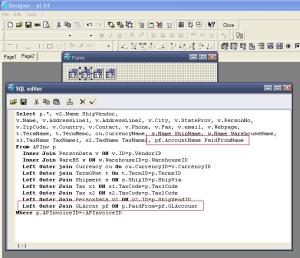Apa yang Anda ketahui tentang lisensi aplikasi, sebut saja lisensi Accurate yang sedang Anda pakai saat ini.
Kebanyakan orang tidak pernah membaca
EULA (End User License Agreement) ketika meng-install aplikasi atau
ketika mendaftar (registrasi) layanan web atau aplikasi internet. Namun
yang perlu diketahui, tidak peduli Anda membaca atau tidak, Anda tetap
dianggap sudah membaca, memahami, dan menyetujui syarat dan kondisi yang
tertera di EULA. Logikanya sederhana, jika Anda tidak menyetujui syarat
dan kondisi yang tertera di EULA, Anda tidak diperbolehkan meneruskan
penggunaan aplikasi atau layanan dimaksud.
Melalui artikel edisi sekali ini, kami
ingin berbagi pengetahuan dan pemahaman mengenai lisensi software kepada
Anda, pengguna Accurate yang budiman.
License Agreement secara sederhana boleh
dipahami sebagai sebuah perjanjian / kesepakatan antara pembuat
(pengembang) aplikasi dengan pengguna aplikasi. Mari menganalogikan
license agreement ini sebagaimana surat perjanjian sewa menyewa. Didalam
surat perjanjian sewa menyewa rumah misalnya, biasanya dicantumkan
beberapa klausul apa-apa yang diperbolehkan dan apa-apa yang tidak
diperbolehkan. Misal, ada penyewa yang mencantumkan tidak boleh
disewakan kembali kepada pihak lain, tidak boleh merubah bentuk asal dan
sebagainya.
Mungkin Anda bertanya-tanya bagaimana
format lisensi ACCURATE Accounting Software. Dalam industri software
dikenal beberapa jenis lisensi yang secara garis besar dibagi menjadi 3
kelompok besar:
1. Propietary / Commercial Software
Sebagian besar aplikasi desktop yang ada sejak komputer tercipta hingga
hari ini adalah aplikasi propietary atau komersial. Artinya pembuat
aplikasi mengandalkan pembayaran dari pengguna aplikasi yang dibuat
sebagai sumber penghasilannya. Penghasilan tersebut penting agar pembuat
software mendapat imbalan yang pantas guna memenuhi kebutuhan
operasionalnya dan agar bisa berinvestasi kembali.
ACCURATE mengikuti jenis lisensi ini dengan ketentuan sbb:
- Setiap perusahaan pengguna ACCURATE perlu registrasi atas nama
perusahaan sendiri, tidak bisa digabung atau dipindahtangankan kepada
perusahaan lain tanpa kecuali.
- Lisensi ACCURATE dihitung berdasarkan jumlah komputer client (komputer yang dipakai untuk mengoperasikan ACCURATE).
- Masa berlaku license AccURATE adalah sekali pembayaran dimuka untuk
masa berlaku tidak terbatas; kecuali varian Subscribe Based Edition
(SBE).
Aplikasi lain yang mengikuti jenis lisensi ini antara lain OS Microsoft Windows, Microsoft Office dsb.
2. Free Software
Lisensi free software membolehkan pengguna menggunakan aplikasi dimaksud secara cuma-cuma.
Mengapa ada pihak yang mau bersusah payah membuat software gratis tentu saja mempunyai motivasi yang beragam.
Contoh: Kantor Pelayanan Pajak memberikan
aplikasi E-filing secara gratis kepada wajib pajak agar bisa
mengirimkan laporan pajak secara lebih mudah; sekaligus di sisi lain,
petugas pajak tidak perlu meng-input secara manual satu persatu laporan
pajak yang masuk.
CPSSoft juga menyediakan aplikasi mobile
ACCURATE Dashboard dengan tujuan agar pemilik perusahaan pengguna
ACCURATE yang sering bepergian bisa memonitor beberapa indikator vital
keuangan melalui smartphone dari mana saja. Aplikasi yang tersedia
gratis untuk Blackberry, iPhone, iPad dan Android ini diharapkan bisa
memberi nilai tambah dan meningkatkan daya tarik aplikasi ACCURATE
Accounting Software.
3. Open Source Software
Jenis lisensi Open Source selalu mengingatkan orang kepada OS Linux.
Falsafah dibalik lisensi Open Source adalah gotong royong. Aplikasi yang
dilepas mengikuti lisensi jenis ini membolehkan (bahkan mengundang)
siapa saja boleh turut membaca, mempelajari, memodifikasi serta turut
berpartisipasi mengembangkan aplikasi lebih jauh lagi.
Karena terbuka dan dikembangkan
beramai-ramai, tidak boleh ada yang meng-klaim sebagai pemilik aplikasi
open source dan memaksa pengguna membayar. Inilah “keindahan” yang
selalu didengungkan oleh komunitas pendukung open source.
Bagaimana mereka menghasilkan uang?
Penggiat aplikasi open source umumnya menghasilkan uang dari menjual
jasa konsultasi, instalasi, pemeliharaan atau menyelenggarakan
pelatihan. Perusahaan-perusahaan korporat yang sangat concern terhadap
kelangsungan operasional umumnya tidak ragu membayar mahal untuk
jasa-jasa diatas walaupun sama sekali tidak perlu membayar untuk
aplikasinya.
Penutup:
Lisensi software adalah isu legalitas, bukan isu teknis atau sekedar registered / unregistered.
Pastikan setiap lisensi ACCURATE yang
terdapat dalam perusahaan Anda terdaftar atas nama perusahaan Anda dan
setiap komputer yang menjalankan ACCURATE memiliki nomor serial dan
lisensi yang sah agar hak-hak Anda sebagai pengguna ACCURATE terlindungi
secara hukum berdasarkan UU HAKI (Hak Atas Kekayaan Intelektual)